Fix: U hebt toestemming nodig van TrustedInstaller
Windows heeft een NTServiceTrustedInstaller-account in Windows 10. Deze account is eigenaar van belangrijke bestanden en voorkomt dat deze worden verwijderd. Als u dus probeert een van deze bestanden te wijzigen, krijgt u de melding “U hebt toestemming nodig van TrustedInstaller” en kunt u niet verdergaan.
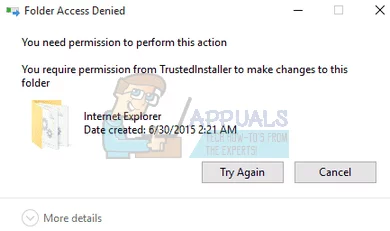
De enige manier om deze bestanden toch te wijzigen, is door het eigendom te wijzigen. Eigendom garandeert dat u bestanden en mappen ongehinderd kunt lezen/schrijven/uitvoeren. Als u de actie die u uitvoert hebt voltooid, is het sterk aan te raden het eigendom terug te wijzigen naar TrustedInstaller om te voorkomen dat het opnieuw wordt gewijzigd.
Eigendom overnemen van TrustedInstaller
- Klik met de rechtermuisknop op het bestand/de map en selecteer “Eigenschappen” in het vervolgkeuzemenu.
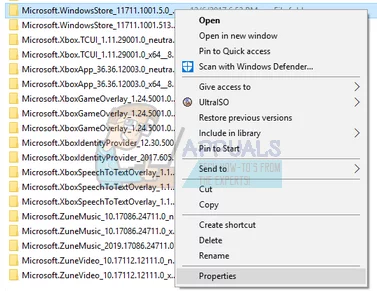
- Navigeer naar het tabblad “Beveiliging” en klik op “Geavanceerd”, dat zich bijna onderaan op het scherm bevindt. Zoals u kunt zien, zijn er in dit geval geen juiste machtigingen voor uw account.
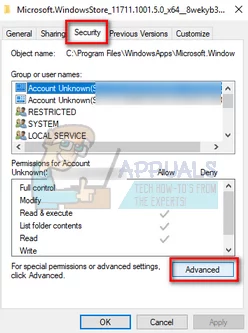
- Klik op de knop “Wijzigen” die in het vorige scherm aanwezig is. Deze bevindt zich recht voor de waarde van de eigenaar. Hier wijzigen we de eigenaar van deze map van TrustedInstaller in uw computeraccount. Zorg ervoor dat u bent aangemeld als beheerder.
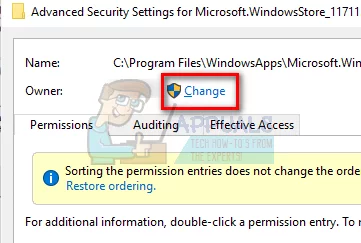
- Nu voert u de naam van uw gebruikersaccount in de lege ruimte in en klikt u op “Namen controleren”. Windows zal automatisch een lijst weergeven van alle accounts die een hit zijn met deze naam.
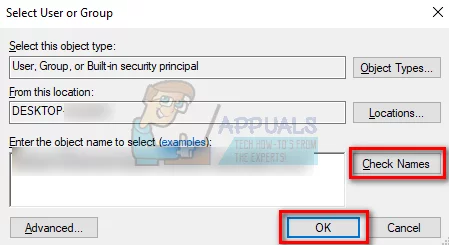
Als u de naam van uw account niet kunt vinden met deze methode, kunt u proberen deze handmatig te selecteren uit de lijst met beschikbare gebruikersgroepen. Klik op “Geavanceerd” en wanneer het nieuwe venster verschijnt, klikt u op “Nu zoeken”. Onderaan het scherm verschijnt een lijst met alle gebruikersgroepen op uw computer. Selecteer uw account en druk op “OK”. Wanneer u terug bent in het kleinere venster, drukt u nogmaals op “OK”.
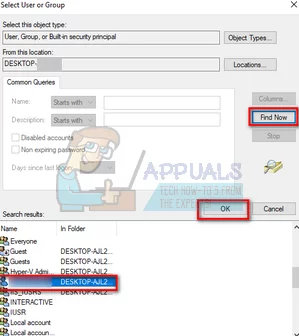
- Vink nu de regel “Eigenaar vervangen op subcontainers en objecten” aan. Dit zorgt ervoor dat alle mappen/bestanden in de map ook van eigenaar veranderen. Op deze manier hoeft u niet steeds alle processen opnieuw uit te voeren voor eventuele aanwezige submappen. U kunt ook het selectievakje “Alle items voor kindertoestemmingen vervangen door items voor overerfbare toestemmingen van dit object” inschakelen, afhankelijk van uw voorkeur.
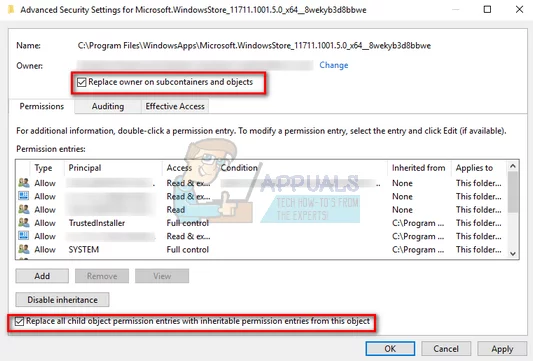
- Sluit nu het venster Eigenschappen nadat u op “Toepassen” hebt geklikt en open het daarna opnieuw. Navigeer naar het tabblad beveiliging en klik op “Geavanceerd”.
- Klik in het venster met machtigingen op “Toevoegen”, dat zich bijna onderaan het scherm bevindt.
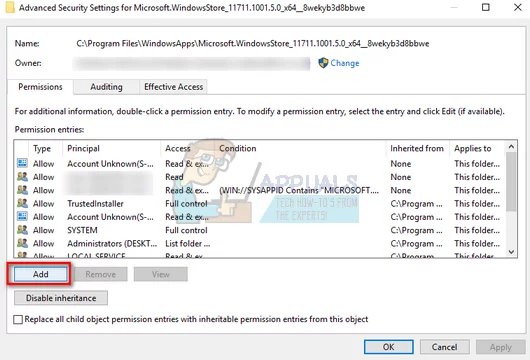
- Klik op “Principe selecteren”. Er verschijnt een soortgelijk venster als in stap 4. Herhaal stap 4 nogmaals als dat het geval is. Now check all the permission (giving full control) and press “OK”.
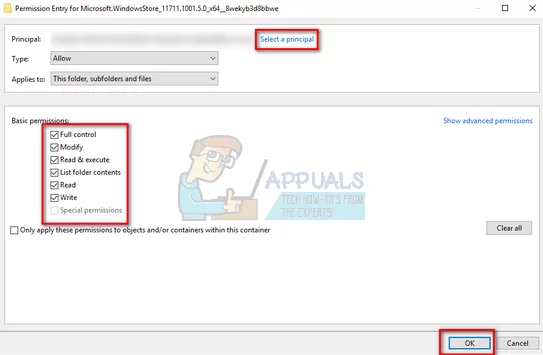
- Check the line “Replace all child object permission entries with inheritable permission entries from this object” and press Apply.
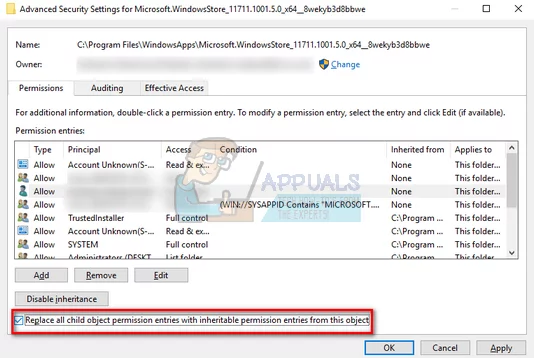
- Now you can safely modify/delete the object without any hindrance. If you get an error that it is open in another location, you can open your task manager and end all processes related to it.
Note: It is advised that you only perform this operation on the files you know about. Deleting system files can damage your PC. Also after modifying or implementing changes, you should change the ownership back to ensure that your PC is more secure.